如今是科技的时代,手机和电脑存储了人们大量的信息资料,必要的时候,需要将资料通过手机传送到电脑,又或者从电脑传送到手机,其中,用手机usb连接电脑是较为常用的方法。那么手机usb如何连接电脑上网?下面,小编就给大家带来了手机usb连接电脑上网的图文操作。
当用户舍不得使用昂贵的手机流量上网时,而手机玩游戏需要一个额外的大数据数据包,手机在没WIFI的地方,不敢轻易下手,网上又没有提供数据包下载,其实只需要USB,手机就可以上网了。下面,小编就来跟大家讲解手机usb连接电脑上网的操作。
手机usb如何连接电脑上网
用数据线连接电脑

usb连接图-1
在设置中进入更多
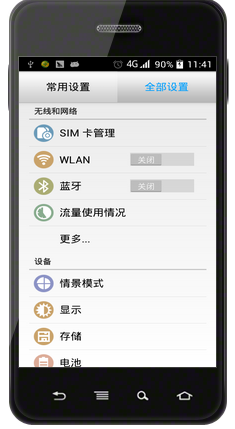
手机图-2
进入网络共享与便携式热点
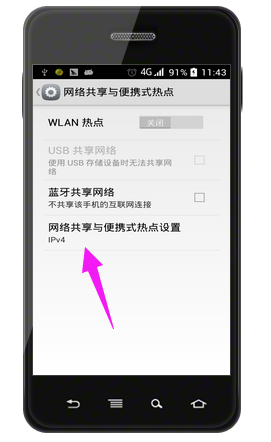
电脑上网图-3
打开wlan开关
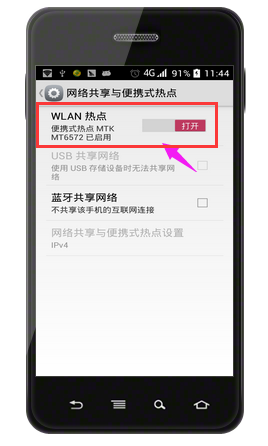
手机图-4
在USB共享网络后面的方框内打勾
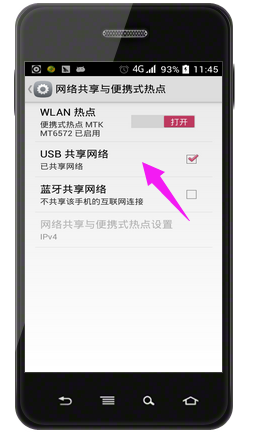
手机图-5
相关阅读
- 暂无推荐
《》由网友“”推荐。
转载请注明: